用手机数据线怎么把图片传到电脑 如何利用USB数据线传输手机照片到电脑
日期: 来源:小麦安卓网
手机已经成为我们日常生活中必不可少的工具之一,而手机中保存的图片和照片更是我们珍贵的回忆,想要将手机中的照片传输到电脑上保存备份是很常见的需求。而利用USB数据线来传输手机照片到电脑则是一种简单、快捷的方法。接下来我们将介绍如何通过手机数据线将图片传输到电脑,让您轻松实现手机照片与电脑的互传。
如何利用USB数据线传输手机照片到电脑
具体方法:
1.将手机插上数据线,另一头插电脑上。使手机与电脑连接,就像下图所示(数据线是具有传输功能的才可以,有些线是只有充电功能的,我曾经买到过)。

2.手机与电脑连接成功后,手机会出现下图所示内容,然后我们选择“传输照片”。
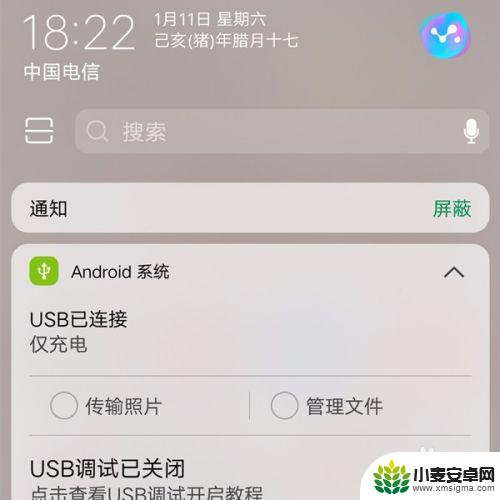
3.双击打开"计算机",打开如下页面后,然后在双击下图所示“便携设备(1)”,找到手机内的图片。
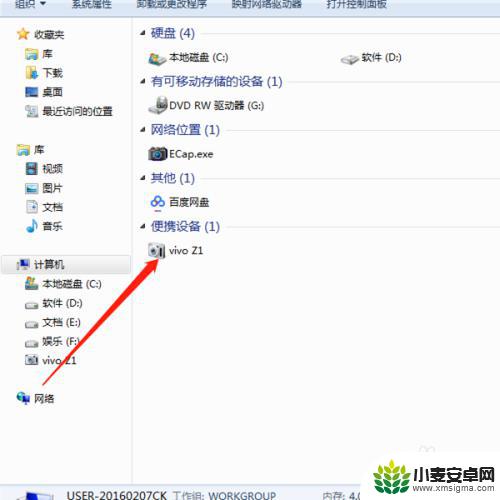
4.找到手机图片后,选择自己想要移动到手机内图片,然后右击选择“复制”该图片。
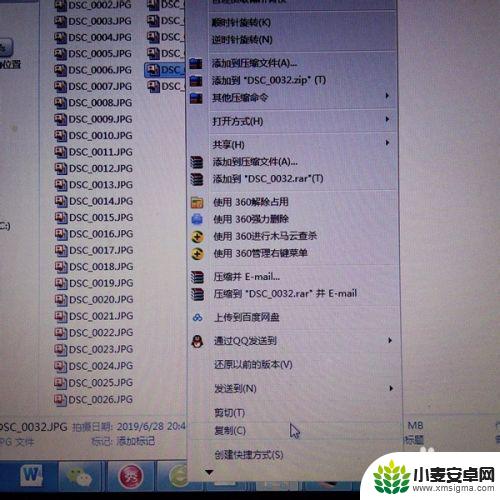
5.复制图片,在电脑上选择存放图片相应的文件夹。然后在空白处单击右键,选择“粘贴”,然后图片就成功移动到电脑上了。

6.如果你想移动全部的图片可以选择多张图片,也可以选择整个文件夹,这样就不用多次复制粘贴。
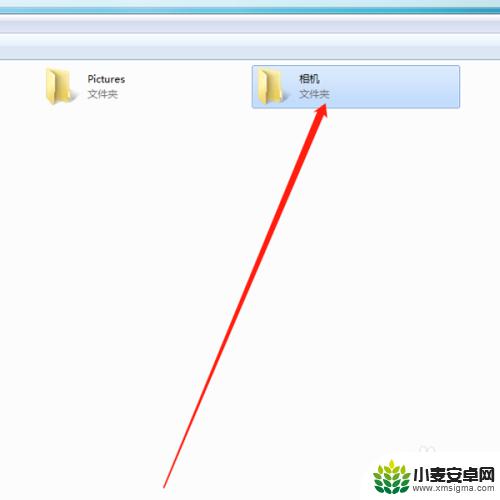
7.成功将图片拷到了电脑后,如果想要删除手机的图片。也可以直接在电脑上操作,打开“便捷设备(1)”,将想要删除的图片选中,单击右键,选择“删除”即可。
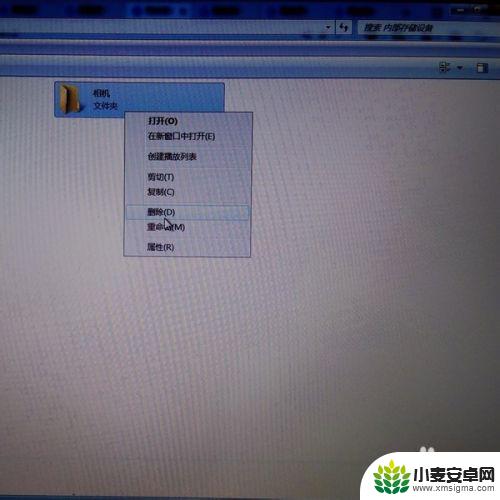
以上就是使用手机数据线将图片传输到电脑的全部内容,对于那些不清楚的用户,可以参考以上小编提供的步骤进行操作,希望这对大家有所帮助。
相关教程
-
手机数据线连接电脑怎么传照片 手机照片怎样通过数据线传到电脑
-
怎么把华为手机照片导入电脑 华为手机怎么用数据线将照片和视频传输到电脑
-
用数据线传输手机上的文件到电脑 通过USB线将手机数据传输到电脑
-
手机头像怎么传到电脑 如何利用数据线将手机照片传送到电脑
-
手机的照片怎么传到电脑上 怎么用数据线把手机里的照片传到电脑上
-
iphone如何把照片传到电脑 苹果手机怎么通过数据线传输照片到电脑
-
手机声控拍照怎么操作 手机声控拍照设置步骤
-
vivo如何清理手机内存空间 vivo手机清理干净内存技巧
-
用手机怎么扫描文字成电子版 手机扫描纸质文件制作电子版扫描件
-
华为手机如何开启qq分身 华为手机QQ分身快速设置方法












